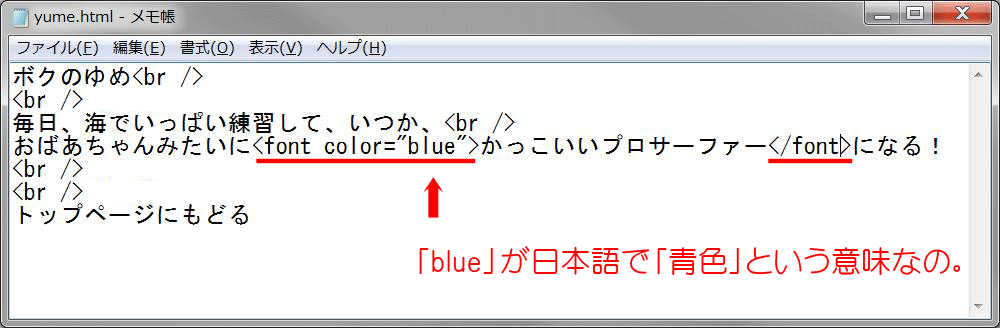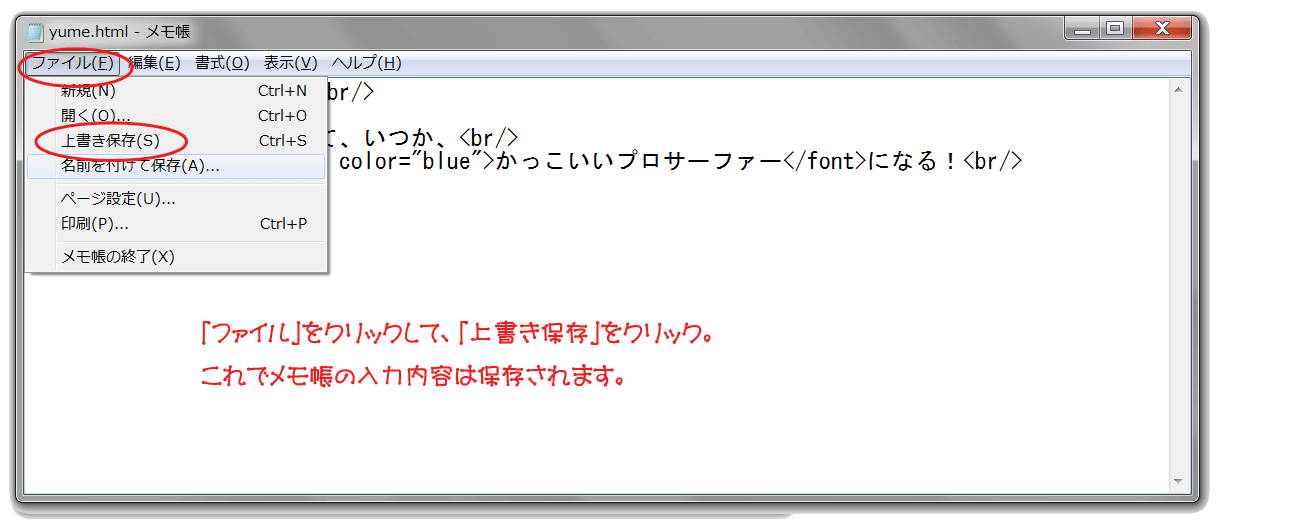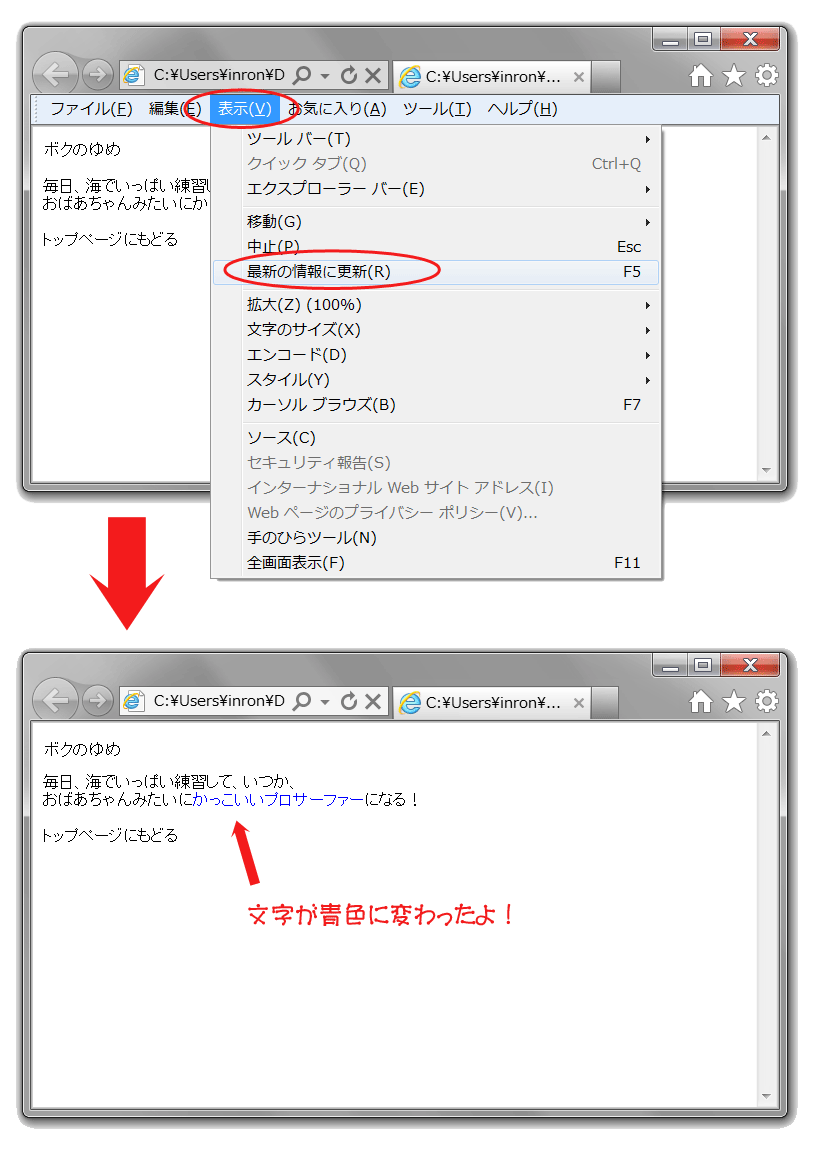ボクのゆめは「かっこいいプロサーファー」になることなの。だから、文中の「かっこいいプロサーファー」って言葉が目立つように青色に変えます♪
<font color=”bure”>
ここの文字を青色にします
</font>
改行タグは「<br />」を改行したい場所にひとつだけだったけど、今度は
「<font color=”bure”>」「</font>」の
2つのタグでHTMLファイル君に「ここから」「ここまで」って範囲を教えてあげなくちゃいけないから2つ一組なの。
じゃあ、メモ帳の「かっこいいプロサーファー」の前と後ろにフォントカラー(文字の色)の変更タグを書いてみましょう(。・∀・)ノ゙
| 画像はクリックすると大きくなるようになってるよ。 |  |
入力したら上書き保存して、ブラウザで見てみよう。
メモ帳上書きして、
ブラウザで確認する作業
簡単なのあるよ
(。・∀・)ノ゙

これだと一回、一回、ブラウザを閉じたり開いたりしなくても大丈夫なんだ♪
メモ帳は上図14のように、「メニューバー」の「ファイル」をクリックして、「上書き保存」をクリックするだけで、1時間目につけた「yume.html」のファイル名のままで保存ができちゃうよ。
ブラウザの方は上図15のように、メニューバーの「表示」をクリックして、「最新の情報に更新する」をクリックすると、ブラウザの表示が一番新しく保存された状態に変わるの。もうひとつの方法はブラウザを開いた状態で「F5」キーを押すだけ。どっちも「最新の情報を更新する」方法だよ。
じゃ、もう一回やって覚えようp(・∩・)qガンバロー!
今度は「文字を大きくしてね」ってお願いする時のHTML言語を入力してみよう(o^∇^o)ノ
<font size=”+1”>
文字をひとまわり大きくします
</font>
今度のタグも「ここから」「ここまで」が分かるように、文字を大きくしたい部分をはさんで使うよ。題名の「ボクのゆめ」をはさんでみよう。ひとまわりだと分かりにくいからここでは「ふたまわり」大きくしてみようかなぁ。「+1」のところを「+2」にするんだよ(o^∇^o)ノ
メモ帳に入力してみて、ブラウザを最新に更新したら、右下の「1 2 3」って数字が並んでいるところの「3」をクリックすると3ページ目に移動しよう♪